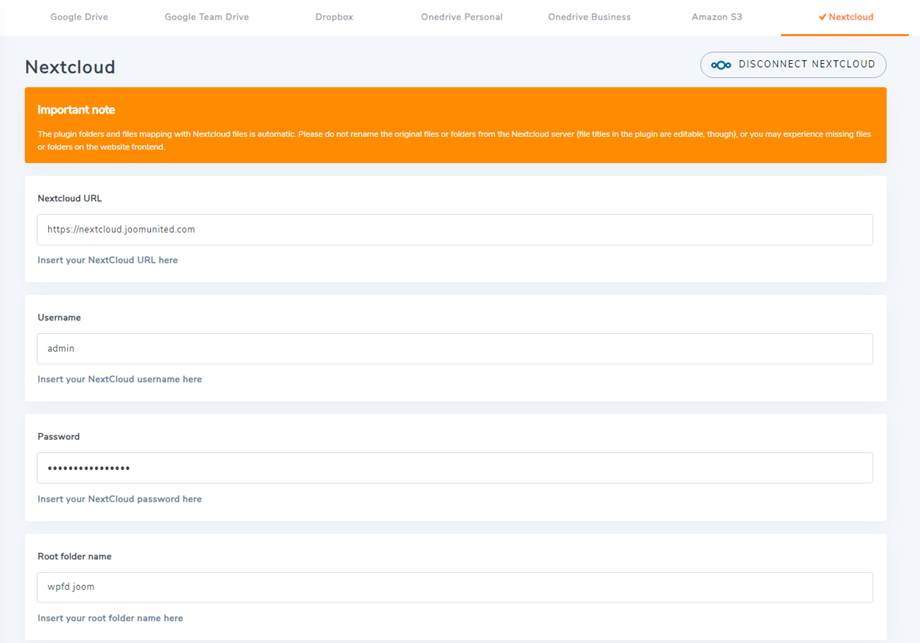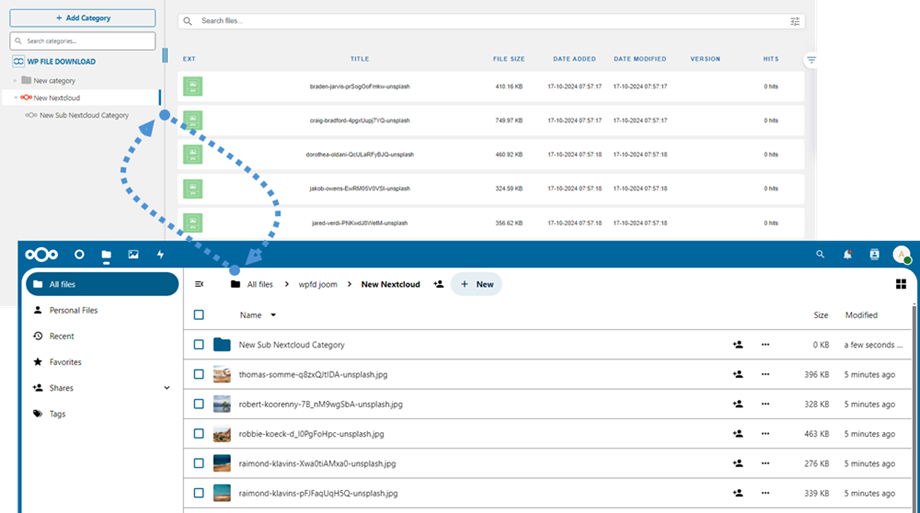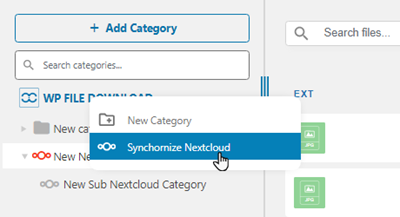WP File Download Addon: Nextcloud Integration
1. Přihlaste se do Nextcloud z WP File Download
Chcete-li v pluginu používat Nextcloud, přejděte na hlavní panel WordPress a klikněte na konfiguraci pluginu > Cloud Connection > karta Nextcloud. Poté vyplňte do následujících polí správné informace:
- Adresa URL dalšího cloudu
- Uživatelské jméno (bez mezer a speciálních znaků)
- Heslo
- Název kořenové složky (zadejte existující nebo zcela nový název, systém se automaticky vytvoří na Nextcloud)
Poté uložte nastavení a klikněte na Connect Nextcloud, poté by mělo být připojení úspěšné. používat funkce Nextcloud, přejděte na WP File Download
2. Jak to funguje? Co mohu dělat s Nextcloud?
Jak to funguje?
Jakmile připojíte WP File Download k NexCloud Storage, všechny složky a podsložky přidané na řídicím panelu WP File Download budou synchronizovány v kořenové složce pojmenované v nastavení.
A naopak, všechny vaše soubory z této kořenové složky na Nextcloud budou synchronizovány s vaším WP File Download na Wordpress.
Jaké jsou pokyny pro synchronizaci?
Funguje v obou směrech! Můžete přidat soubor z Nextcloud a zobrazit jej ve WP File Download, nebo přidat soubor ve WP File Download a zobrazit jej v Nextcloud. Znamená to také, že můžete spravovat soubory WordPress ze svého počítače pomocí synchronizačního softwaru Nextcloud. To je šílené - my víme! ☺
Pokud se název vaší kořenové složky liší od předchozího připojení, měli byste synchronizaci spustit znovu, stačí kliknout pravým tlačítkem na WP File Download a vybrat Synchronize Nextcloud .